NSDT工具推荐: Three.js AI纹理开发包 - YOLO合成数据生成器 - GLTF/GLB在线编辑 - 3D模型格式在线转换 - 可编程3D场景编辑器 - REVIT导出3D模型插件 - 3D模型语义搜索引擎 - AI模型在线查看 - Three.js虚拟轴心开发包 - 3D模型在线减面 - STL模型在线切割 - 3D道路快速建模
很少会看到没有动画的现代游戏。这是因为动画是传达运动的关键。如果没有动画,角色看起来就像是在滑动而不是在奔跑。
幸运的是,虚幻引擎可以让我们轻松轻松地立即为角色制作动画!
在本教程中,我们将学习如何:
- 导入带有骨架的网格
- 导入动画
- 创建动画蓝图以过渡到不同的动画
- 动画之间的混合
请注意,我们将在本教程中使用蓝图。
1、项目资料下载
下载启动项目并解压缩。在根目录中,我们将看到一个名为Animation Assets的文件夹。此文件夹包含将要导入的角色和动画。
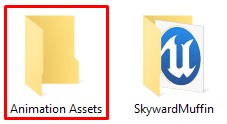
通过导航到项目文件夹并打开SkywardMuffin.uproject来打开项目。
注意:如果收到一条消息说项目是使用早期版本的虚幻编辑器创建的,那没关系(引擎经常更新)。可以选择打开副本的选项,也可以选择就地转换的选项。
按播放开始游戏。游戏的目标是在不坠落的情况下触摸尽可能多的云。单击鼠标左键跳到第一朵云。
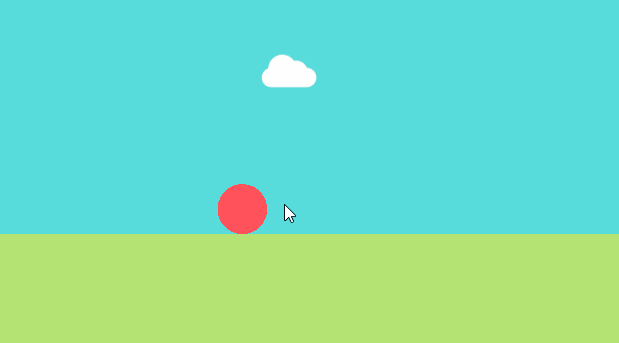
让我们控制这个可爱的小松饼,而不是一个普通的红色圆圈:
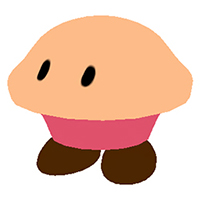
这个松饼包含一个骨架,可以让我们对其进行动画处理。
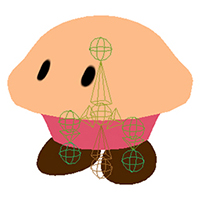
2、什么是骨骼?
在 3D 应用程序中,骨骼是一组相互连接的点,称为关节。在下图中,每个球体都是一个关节。
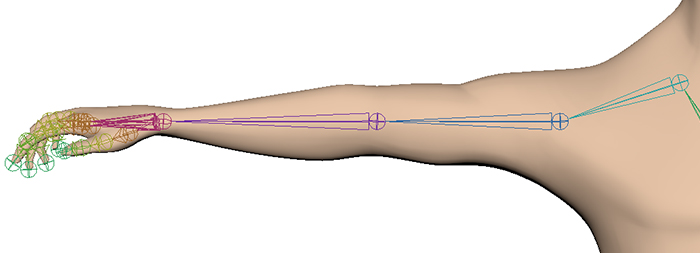
注意:虚幻引擎可以互换使用术语关节和骨骼。
通过操纵这些关节,我们可以为角色创建不同的姿势。

当从一个姿势转到另一个姿势时,我们正在创建一个动画。
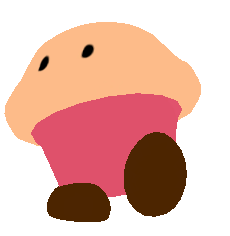
如果在之前的姿势之间创建更多的姿势,可以得到这样的结果:
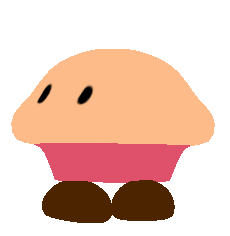
在虚幻中,任何带有骨架的网格都是骨架网格。让我们从导入松饼的骨架网格开始。
3、导入骨架网格体
转到内容浏览器并导航到Characters\Muffin。单击导入,然后转到SkywardMuffinStarter\Animation Assets。选择SK_Muffin.fbx,然后单击Open。
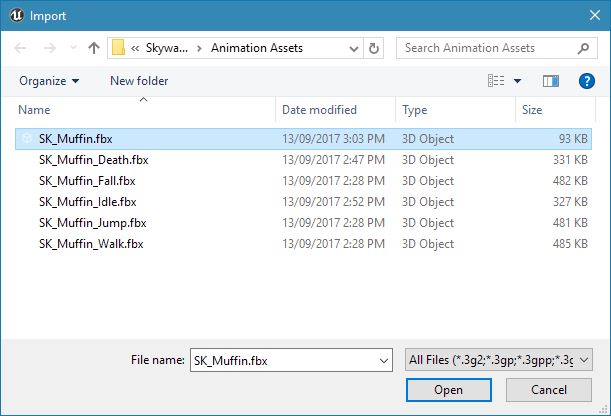
在导入窗口中,转到Mesh部分并取消选中Create Physics Asset选项。物理资源有助于创建布娃娃效果。由于本教程不涉及这一点,因此我们不需要。
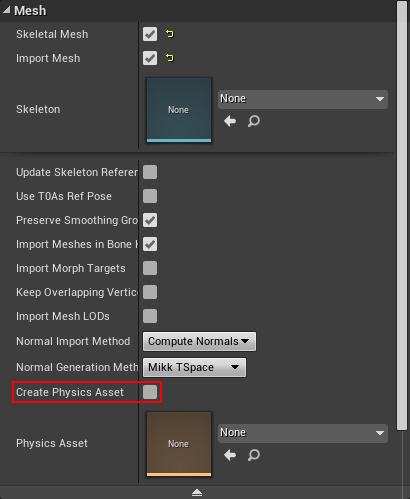
该项目已包含松饼材质和纹理,因此无需导入它们。取消选中Import Materials和Import Textures选项。
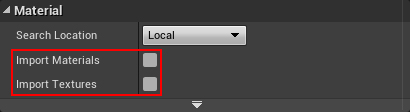
将其他所有内容保留为默认设置,然后单击Import。这将创建以下资产:
- SK_Muffin:骨架网格物体。这基本上只是一个带有骨架资产链接的网格。
- SK_Muffin_Skeleton:骨架资产。这包含关节列表和其他信息,例如它们的层次结构。
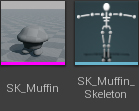
现在已经导入了松饼,是时候使用它了。
4、使用骨架网格体
在使用新的骨架网格体之前,应该给它一个材质,这样它就不仅仅是一个灰色的斑点。双击SK_Muffin将其打开。
转到 Asset Details 面板并找到Material Slots部分。指定M_Muffin材质,然后关闭SK_Muffin。
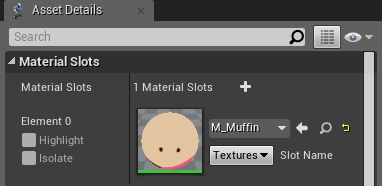
现在,让我们使用SK_Muffin作为玩家角色。返回内容浏览器并双击BP_Muffin将其打开。
转到 Components 面板并选择Mesh (Inherited)组件。导航到 Details 面板并找到Mesh部分。将骨架网格体属性设置为SK_Muffin。
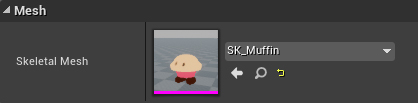
单击编译,然后返回主编辑器。按Play以松饼的形式玩游戏!
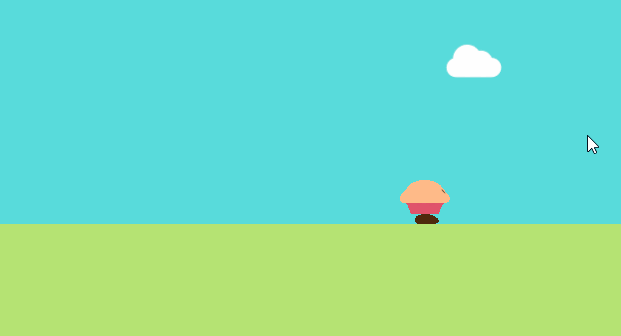
游戏已经看起来好多了!下一步是导入一些动画,为松饼增添活力。
5、导入动画
转到内容浏览器并单击导入。确保你在SkywardMuffinStarter\Animation Assets中。选择以下文件:
- SK_Muffin_Death.fbx
- SK_Muffin_Fall.fbx
- SK_Muffin_Idle.fbx
- SK_Muffin_Jump.fbx
- SK_Muffin_Walk.fbx
完成后,单击Open。

在导入窗口中,转到Mesh部分并取消选中Import Mesh选项。这将确保骨架网格体不会再次导入。
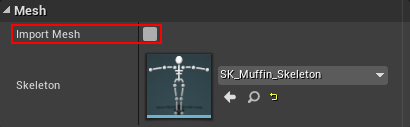
接下来,确保将Skeleton属性设置为SK_Muffin_Skeleton。这指定了动画将使用的骨架。
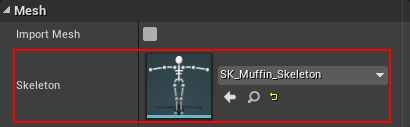
最后,单击全部导入。这将使用我们刚刚指定的设置导入所有动画。
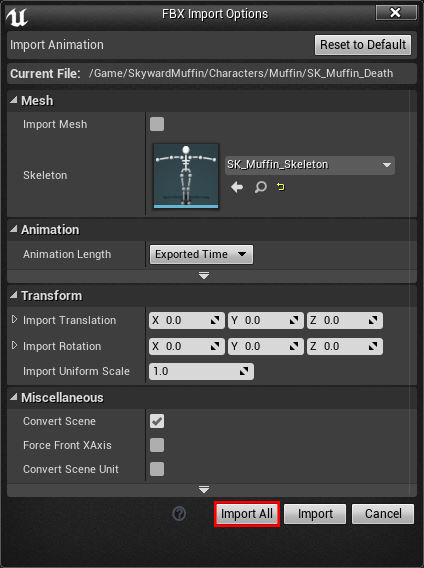
现在已经拥有了所有动画,我们需要一种播放它们的方法。可以使用动画蓝图来执行此操作。
6、创建动画蓝图
动画蓝图类似于常规蓝图。但是,它还具有专用于动画任务的图表。
要创建一个,请转到 Content Browser 并单击Add New按钮。选择动画\动画蓝图。
在弹出窗口中,找到Target Skeleton属性并选择SK_Muffin_Skeleton。接下来,单击OK按钮以创建动画蓝图。
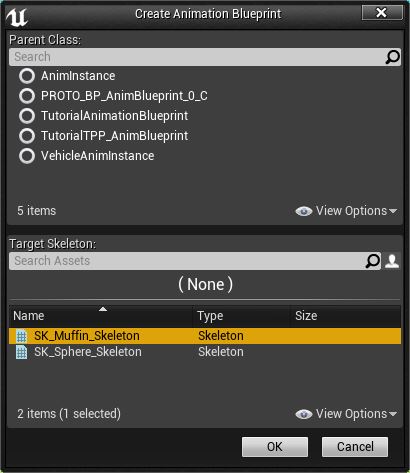
将资产重命名为ABP_Muffin。之后,双击它以在动画蓝图编辑器中打开它。
7、动画蓝图编辑器
动画蓝图编辑器与蓝图编辑器类似,但多了四个面板:
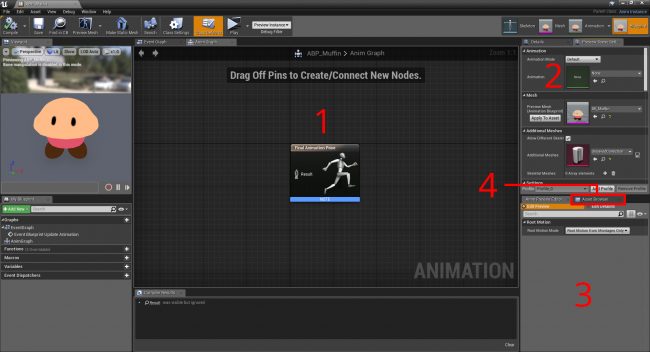
- 动画图:此图专用于动画。这是你将播放动画的地方。
- 预览场景设置:此面板允许你调整视口中的预览场景
- 动画预览编辑器:创建的变量也将显示在这里。使用此面板预览变量对最终动画的影响。
- 资源浏览器:此面板包含当前骨架可以使用的动画列表
要定义每个动画的播放时间,我们可以使用State Machine。
8、什么是状态机?
状态机是一组状态和规则。出于本教程的目的,可以将状态视为动画。
状态机一次只能处于一种状态。要转换到不同的状态,必须满足某些条件(由规则定义)。
下面是一个简单的状态机示例。它显示了跳跃的状态和转换到每个状态的规则。
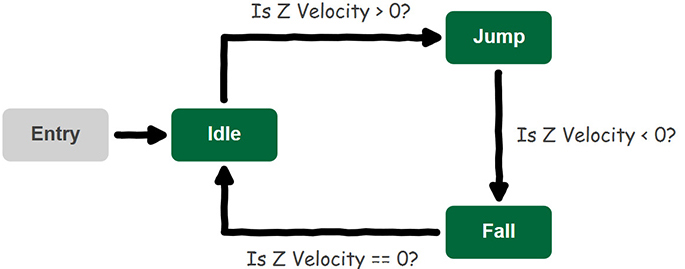
国家也可以有双向关系。在下面的示例中,Jump 和 Fall 状态可以相互转换。
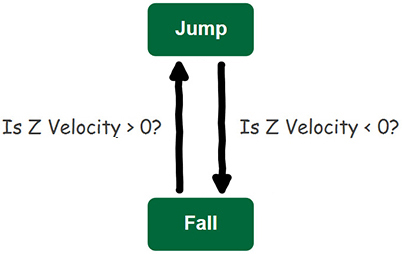
如果没有这种双向关系,角色将无法进行二段跳。这是因为角色只能从空闲状态进入跳转状态。
状态机就够了。让我们继续创建一个新的状态机。
确保在 Anim Graph 中,然后右键单击空白区域。从菜单中,选择Add New State Machine。
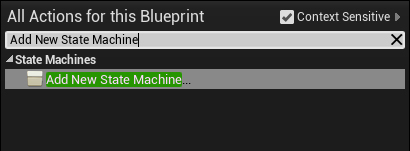
这会将状态机节点添加到图表中。将状态机重命名为Locomotion。之后,将Locomotion State Machine 连接到Final Animation Pose节点。
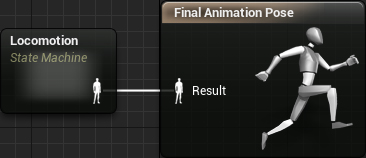
现在,运动状态机将确定松饼的最终动画。
接下来,双击Locomotion State Machine 将其打开。在里面,我们将看到一个Entry节点。

连接到该节点的状态是默认状态。对于本教程,默认状态是空闲动画。通过右键单击图表上的空白区域来创建此状态。从菜单中,选择Add State并将其重命名为Idle。

现在,我们需要将Entry节点连接到Idle状态。将Entry引脚拖放到空闲状态的灰色区域。释放左键单击以连接它们。
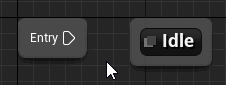
当我们使用上下文菜单创建状态时,它不会有与之链接的动画。让我们解决这个问题。
9、将动画链接到状态
双击空闲状态将其打开。
要链接动画,请转到资产浏览器,然后拖动单击SK_Muffin_Idle动画。释放左键单击图表中的空白区域以添加它。
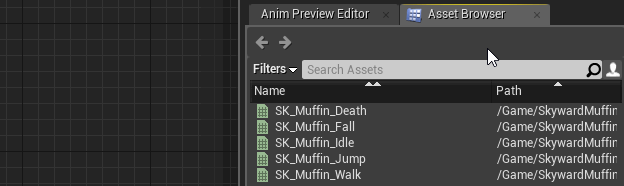
接下来,将Play SK_Muffin_Idle节点连接到Final Animation Pose节点。
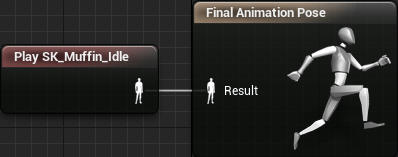
要使用动画蓝图,您需要更新BP_Muffin。
10、使用动画蓝图
单击编译,然后切换到BP_Muffin。
转到 Components 面板,然后选择Mesh (Inherited)组件。转到详细信息面板,然后找到动画部分。
将动画模式设置为使用动画蓝图。接下来,将Anim Class设置为ABP_Muffin。
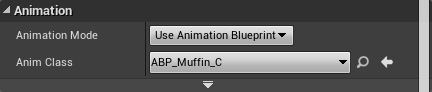
现在,骨架网格体将使用ABP_Muffin作为其动画蓝图。
单击编译,然后关闭BP_Muffin。转到主编辑器并按Play以测试动画蓝图。由于空闲是默认状态,松饼会自动使用空闲动画。
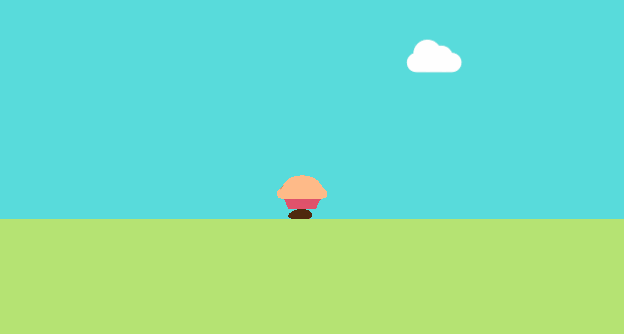
在下一节中,我们将创建跳跃和下降的状态。
11、创建跳跃和坠落状态
返回到ABP_Muffin,然后切换回Locomotion State Machine 的图形。我们可以通过单击位于图表顶部的Locomotion面包屑来执行此操作。
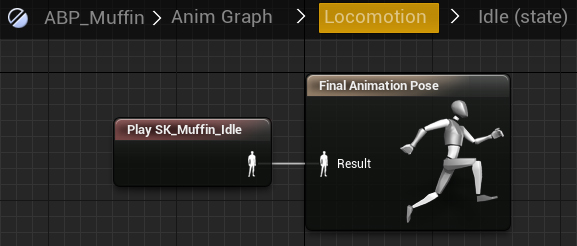
可以创建一个已链接动画的状态,而不是创建状态然后链接动画。让我们为跳跃状态做这件事。
转到资产浏览器,然后拖动单击SK_Muffin_Jump动画。释放左键单击图表中的空白区域。这将创建一个已链接动画的状态。
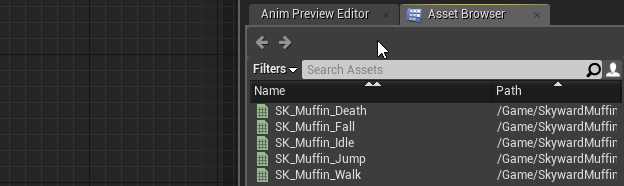
将状态重命名为Jump。
使用SK_Muffin_Fall动画重复该过程并将状态重命名为Fall。
我们现在将拥有三种状态:Idle、Jump和Fall。
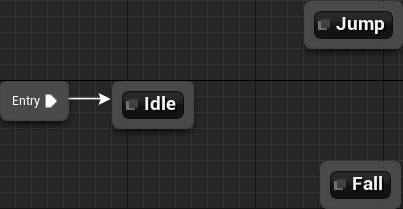
接下来,我们将把这些状态相互链接起来。可以通过拖动单击要转换的状态的灰色区域来执行此操作。释放左键单击目标状态的灰色区域以创建转换。
创建以下转换:
- 空闲跳转_
- 跳到秋天_
- 跌倒跳_
- 闲置_ _
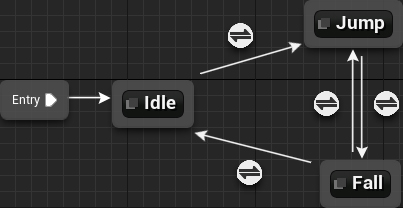
现在有了转换,需要定义何时可以发生转换。我们可以使用转换规则来做到这一点。
12、状态过渡规则
这个图标代表一个转换规则:

每个转换规则都包含一个带有单个布尔输入的结果节点。
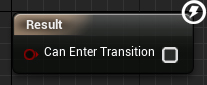
如果此输入为true,则可能发生转换。
接下来,我们将创建变量来通知您玩家是在跳跃还是在跌落。然后,将在转换规则中使用这些变量。
13、检查玩家状态
创建两个名为IsJumping和IsFalling的布尔变量。
首先,我们将设置IsJumping的值。切换到 Event Graph 并找到Event Blueprint Update Animation节点。此节点的功能类似于Event Tick节点。
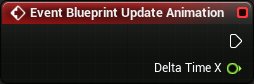
要检查玩家是否在跳跃,请创建以下设置:
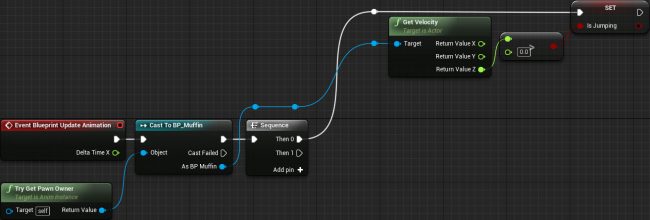
这将检查玩家在Z 轴上的速度是否大于0。如果是,则玩家正在跳跃并且IsJumping将设置为true。
注意:确保转换为将使用动画蓝图的类。这对于能够使用动画预览编辑器预览变量至关重要。
要检查玩家是否跌倒,只需执行相反的检查。添加突出显示的节点:
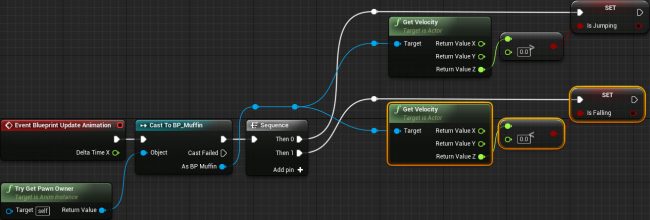
现在,如果玩家的Z-Velocity小于0 ,则 IsFalling将设置为true。
是时候使用这些变量来定义转换规则了。
14、定义转换规则
首先,我们将定义空闲到跳转转换规则。切换回运动状态机。双击Idle to Jump Transition Rule 打开它。
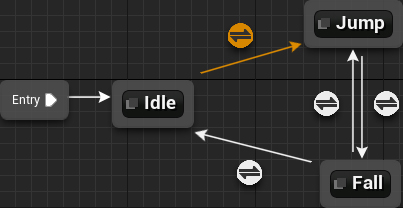
创建一个IsJumping节点并将其连接到Result节点。
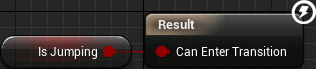
现在,当IsJumping为true时, Idle状态可以转换为Jump状态。
对Jump to Fall和Fall to Jump过渡规则重复该过程。使用以下变量:
- 跳到秋天: IsFalling
- Fall to Jump: IsJumping

现在,Jump和Fall状态可以相互转换。
还有一个转换规则需要定义。继续并打开“从秋季到空闲转换规则”。
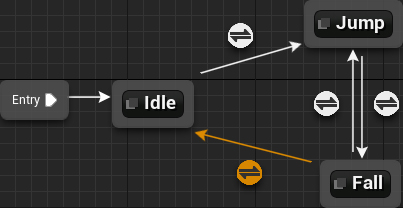
要转换到空闲状态,玩家不能跳跃或下降。要执行此检查,您可以使用NOR节点。只有当它的两个输入都为false时,此节点才会返回true。
创建一个NOR节点并将IsJumping和IsFalling节点连接到它。然后,将NOR节点连接到Result节点。

现在,当IsJumping和IsFalling为false时, Fall状态可以转换为Idle状态。
单击编译,然后返回主编辑器。按Play测试过渡。
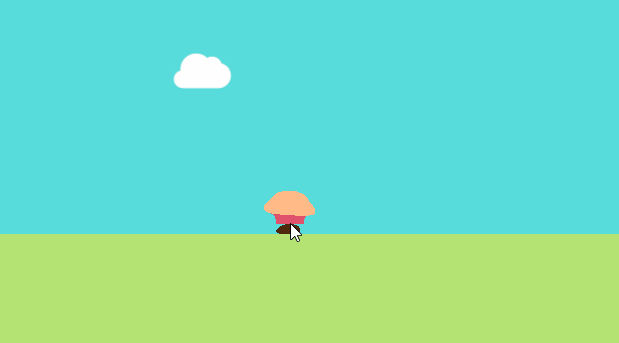
注意:还可以通过在动画预览编辑器中编辑变量来测试过渡。
现在,松饼在地面移动时只是滑动。这是因为你还没有使用步行动画!
可以使用Blend Space将其与空闲动画混合,而不是为行走创建新状态。
15、什么是混合空间?
混合空间是一种动画资源。它根据输入值在不同动画之间进行插值。在本教程中,我们将使用玩家的速度作为输入。
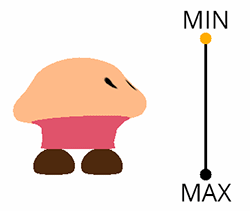
混合空间还可以帮助简化状态机。如果不使用混合空间进行行走,以下是运动状态机的外观:
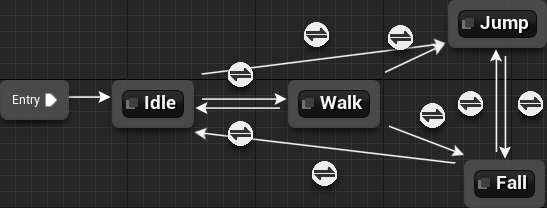
使用混合空间,所要做的就是替换空闲动画。
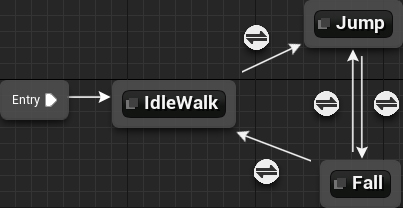
现在已经了解了混合空间的魔力,让我们创建一个。
16、创建混合空间
转到 Content Browser 并单击Add New。选择Animation\Blend Space 1D。
注意:Blend Space和Blend Space 1D之间的区别在于前者可以有两个输入。后者只能有一个。
从弹出窗口中,选择SK_Muffin_Skeleton。
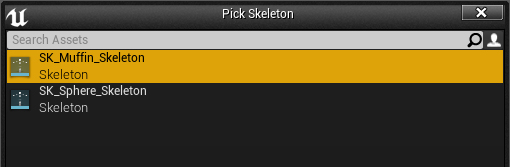
将资源重命名为BS_IdleWalk,然后双击它以在动画编辑器中打开它。
当打开混合空间时,会在底部看到一个面板。这是混合空间编辑器,我们将在这里添加动画。
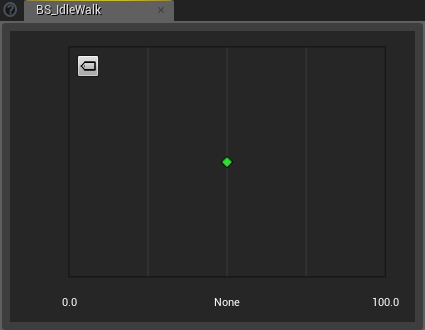
让我们在混合空间中添加一些动画。
17、将动画添加到混合空间
首先,我们将更改轴值(输入)的名称。转到 Asset Details 面板并找到Axis Settings部分。将Horizontal Axis\Name属性更改为Speed。
现在,我们将添加动画。转到资产浏览器并拖动单击SK_Muffin_Idle动画。将其移动到混合空间网格的左侧,使其捕捉到0.0值。释放左键单击以添加动画。
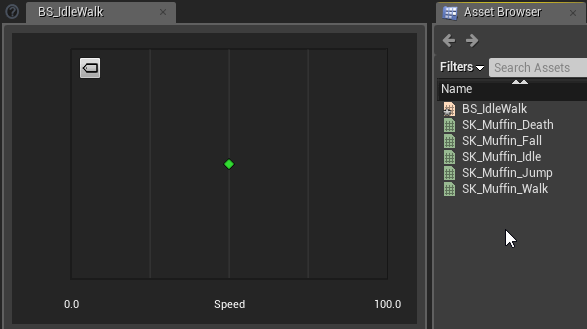
注意:要显示动画名称,请按混合空间网格 左上角的标签图标。
之后,在100.0值处添加SK_Muffin_Walk动画。
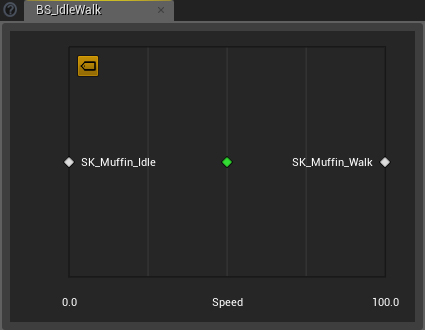
现在,混合空间将根据输入值混合空闲和行走动画。如果输入为0,则只会播放空闲动画。如果输入为100,则只会播放步行动画。介于两者之间的任何东西都将是混合的。
注意:这些值是任意的。例如,我们可以将最大值更改为 500。这将导致步行动画仅以更高的速度播放。
我们可以更改“资产详细信息”面板中 “轴设置”部分下的值。
是时候使用混合空间了。
18、使用混合空间
关闭BS_IdleWalk然后打开ABP_Muffin。切换到Locomotion状态机,然后打开Idle状态。
首先,删除Play SK_Muffin_Idle节点。
接下来,使用拖放方法添加BS_IdleWalk混合空间。之后,将BS_IdleWalk节点连接到Final Animation Pose节点。
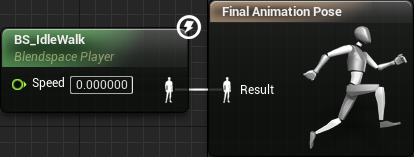
现在,BS_IdleWalk将自动播放,因为它是默认状态。但是,它只会显示空闲动画。这是因为它的Speed输入保持在0。
要解决此问题,我们需要为其提供玩家的速度。
19、获取玩家的速度
创建一个名为Speed的新浮点变量。之后,切换到事件图表。
将新引脚添加到Sequence节点,然后将突出显示的节点添加到其中:
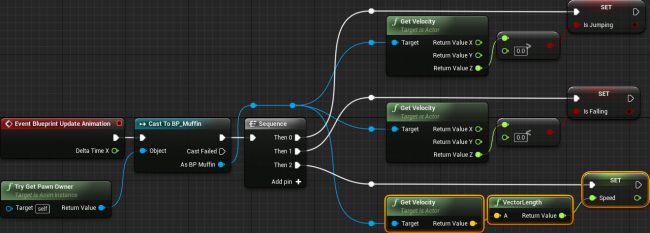
此设置将不断将Speed变量设置为玩家的速度。
切换回空闲状态的图表。将Speed变量连接到BS_IdleWalk节点的Speed输入。
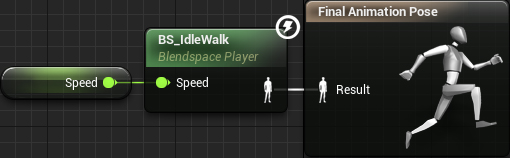
现在,BS_IdleWalk将能够混合空闲和行走动画。
单击编译,然后返回主编辑器。按Play测试混合空间。
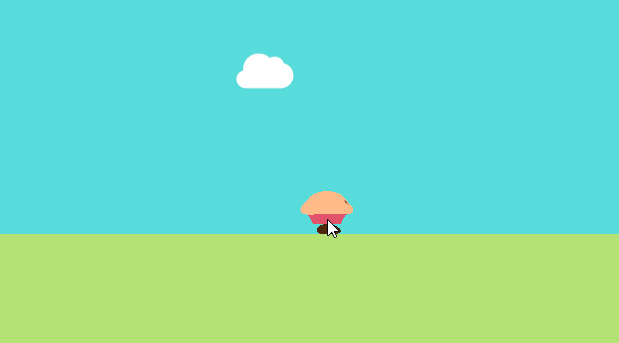
我们还需要使用另一种动画:死亡动画!
20、使用死亡动画
在这个游戏中,你只能在空闲状态(在地面上)死去。但是,让我们假设您可能死于任何状态。你的第一个想法可能是创建一个死亡状态并将每个状态连接到它。虽然这是一种选择,但它很快就会导致图表混乱。
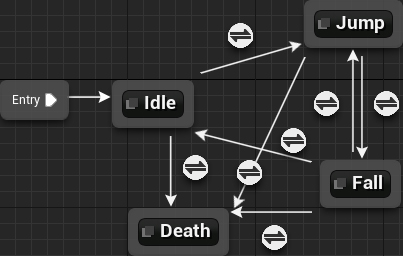
对此的解决方案是通过 bool节点使用 Blend Poses。该节点可以根据输入布尔值在两个动画之间切换。
在创建一个之前,您需要一个保存玩家死亡状态的变量。
21、检查玩家是否死亡
返回ABP_Muffin并创建一个名为IsDead的布尔变量。之后,切换到事件图表。
将新引脚添加到Sequence节点,然后将突出显示的节点添加到其中:
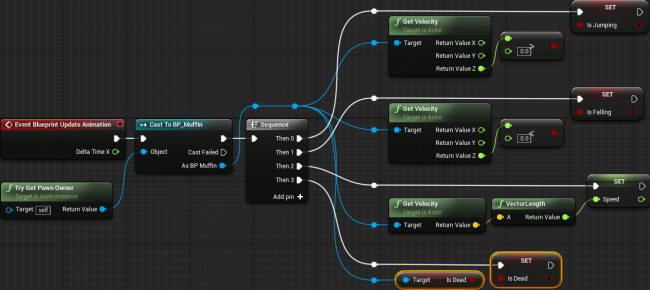
这将根据玩家的死亡状态设置IsDead变量。
接下来,我们将使用布尔节点的混合姿势。
22、使用 Bool 节点的混合姿势
切换到 Anim Graph 并添加SK_Muffin_Death动画。选中它后,转到详细信息面板并取消选中循环动画属性。
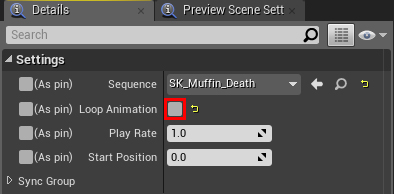
这将确保死亡动画只播放一次。
接下来,通过 bool节点创建一个混合姿势。
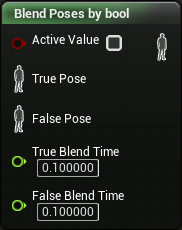
选择Blend Poses by bool节点后,转到 Details 面板。在Option部分下,选中Reset Child on Activation属性。
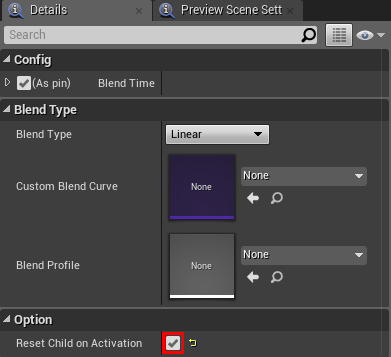
由于死亡动画只播放一次,此选项将确保动画在播放前重置。
最后,添加IsDead变量并像这样连接所有内容:
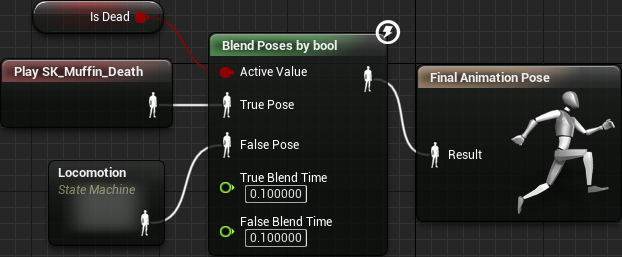
现在,如果IsDead为true,将播放死亡动画。如果IsDead为false ,则将播放Locomotion状态机的当前动画。
单击编译,然后关闭ABP_Muffin。按播放并测试新的死亡动画!
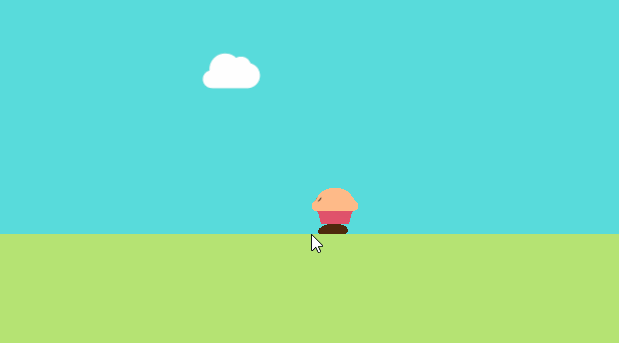
可以在此处下载已完成的项目。
原文链接:Unreal Engine 4 Animation Tutorial
BimAnt翻译整理,转载请标明出处





